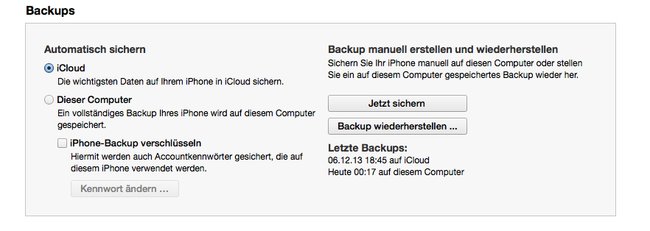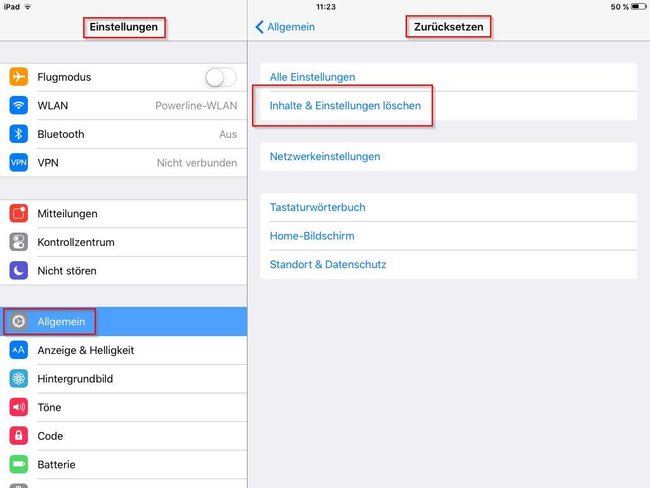Ein Backup ist beim iPhone oder iPad schnell eingerichtet, doch was muss man eigentlich machen, wenn man ein iCloud-Backup wiederherstellen will? Das erklären wir euch hier…
Eine Backup-Wiederherstellung braucht ihr ja eigentlich nur dann, wenn ihr ein neues iPhone einrichten oder ein altes wiederherstellen wollt. Bei der Einrichtung habt ihr die Auswahl: Ihr könnt von Grund auf neu anfangen oder nutzt die Funktion „Aus iCloud-Backup wiederherstellen“.
In der iCloud anmelden und ein Backup wiederherstellen
Damit ihr auf die gesicherten Daten aus der iCloud zurückgreifen könnt, müsst ihr es natürlich auf dem vorherigen iPhone oder iPad eingerichtet haben. Dabei werden verschiedene Daten in der iCloud gespeichert. Es ist übrigens egal, ob ihr ein iPad-Backup auf ein iPhone – oder umgekehrt – wiederherstellen wollt. Die Art der gesicherten Daten, also z.B. Fotos, Kontakte, Kalender, App-Daten oder E-Mail-Konten, unterscheidet sich ja kaum.
So könnt ihr das iCloud-Backup wiederherstellen:
- Startet das neue oder zurückgesetzte iPhone oder iPad.
- Ihr müsst es in ein WLAN einloggen, um auf ein iCloud-Backup zurückgreifen zu können.
- Bei der Einrichtung wählt die Option „Aus iCloud-Backup wiederherstellen“.
- Jetzt müsst ihr euch mit euren iCloud-Zugangsdaten anmelden.
- Daraufhin zeigt euch das Setup die letzten drei vorhandenen Backups an. Das können auch Backups anderer Geräte sein, die ihr in der iCloud gesichert habt.
- Wählt ein passendes Backup aus und lasst alle gesicherten Daten auf euer Gerät überspielen.
Dabei sollten das iPhone beziehungsweise iPad nach Möglichkeit am Stromnetz hängen. Außerdem müsst ihr bedenken - was ihr aber im Falle einer Fehlentscheidung auch als Meldung bekommt -, dass das Backup nicht größer sein darf, als der zur Verfügung stehende Platz auf dem Gerät. Es ist unmöglich, ein komplettes iCloud-Backup eines 64-GB-iPhones auf ein neues iPhone mit 16 GB Speicherplatz wiederherzustellen.
Ihr könnt übrigens auch ein als neu eingerichtetes iPhone nachträglich aus einem iCloud-Backup wiederherstellen!
- Öffnet dazu die Einstellungen des Gerätes.
- Dort wechselt ihr zur Rubrik Allgemein.
- Scrollt herunter bis zu Zurücksetzen.
- Tippt dort auf Inhalte & Einstellungen löschen und gebt jetzt eventuell noch euer Gerätepasswort ein.
Nun werden die Daten gelöscht und ihr landet wieder beim Punkt der Einrichtung, an dem ihr die Option Aus iCloud-Backup wiederherstellen auswählen könnt. Tut das und folgt den Anweisungen, bis euer Gerät auf dem Stand des iCloud-Backups ist.
Hat dir der Beitrag gefallen? Folge uns auf WhatsApp und Google News und verpasse keine Neuigkeit rund um Technik, Games und Entertainment.